
Wanneer u ondersteuning nodig heeft voor uw Mac-of u wilt Installeer een soort upgrade - Je moet meestal het exacte model en het jaar van de Mac die je gebruikt kennen. Hier is hoe je snel kunt ontdekken.
Klik eerst op het menu "Apple" in de hoek van het scherm en selecteer "Over deze Mac."
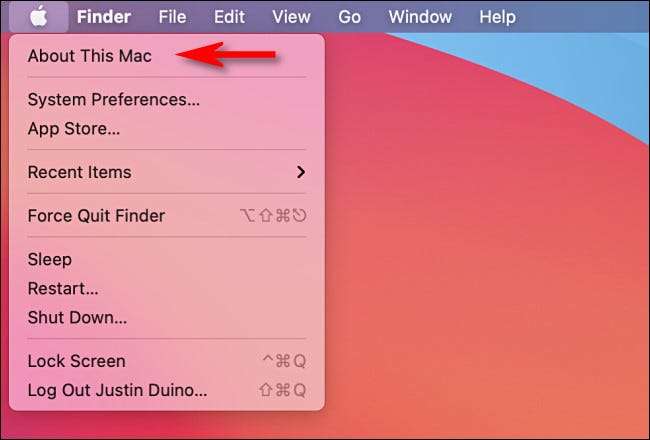
Er verschijnt een venster met een samenvatting van de specificaties van uw Mac. Zoek naar de eerste regel onder de naam en het nummer van MacOS. Het toont de modelnaam en het jaar van uw Mac. In dit voorbeeld is de modelnaam "MacBook Pro (13-inch, M1, 2020)."
Moderne Mac Model-namen bestaan meestal uit de verscheidenheid aan Mac gevolgd door de weergavegrootte en de tijd van het jaar dat het werd vrijgegeven. Dus je ziet misschien iets als "iMac (Retina 5K, 27-inch, eind 2015)," of "MacBook Air (13-inch, 2017)."
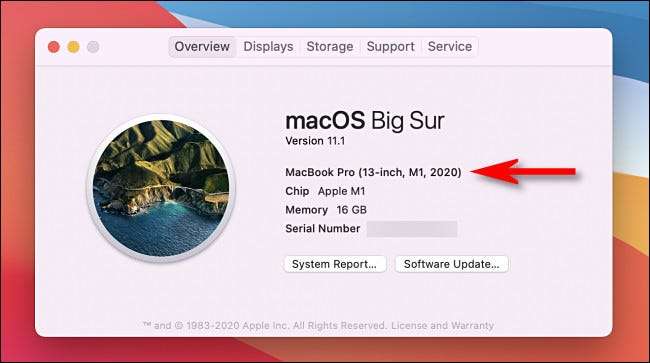
(Als u meer detail moet verstrekken bij het verkrijgen van hulp van de klantondersteuning van Apple, kunnen Apple's vertegenwoordigers u ook vragen naar het serienummer van uw Mac, dat ook in dit venster wordt vermeld, maar ons in ons voorbeeld waagt voor privacyredenen.)
Als u een iets meer gedetailleerde weergave wilt, klikt u op de knop "Systeeminformatie" net onder de lijst met specificaties.

In het gedeelte "Hardware" van Systeeminformatie ziet u de modelnaam van uw MAC, Model Identifier en het serienummer vermeld. De hier vermelde "model-ID" is meer een Voornaam voor een groep vergelijkbare Mac-modellen gebruikt voor softwaredoeleinden en is minder specifiek dan de "modelnaam".
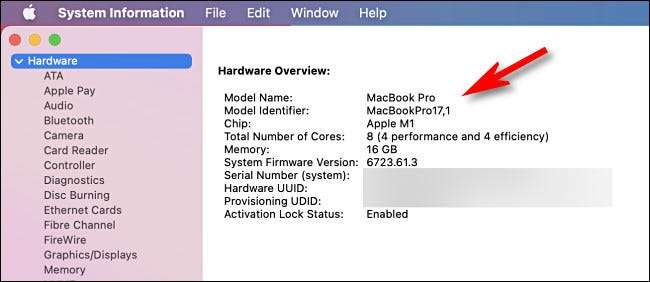
Wanneer u klaar bent, sluiten "Systeeminformatie". Wanneer u het opnieuw moet controleren, bezoekt u gewoon "Over deze Mac" in het Apple-menu. Heel handig!
VERWANT: Kun je de ram upgraden in je Mac?







